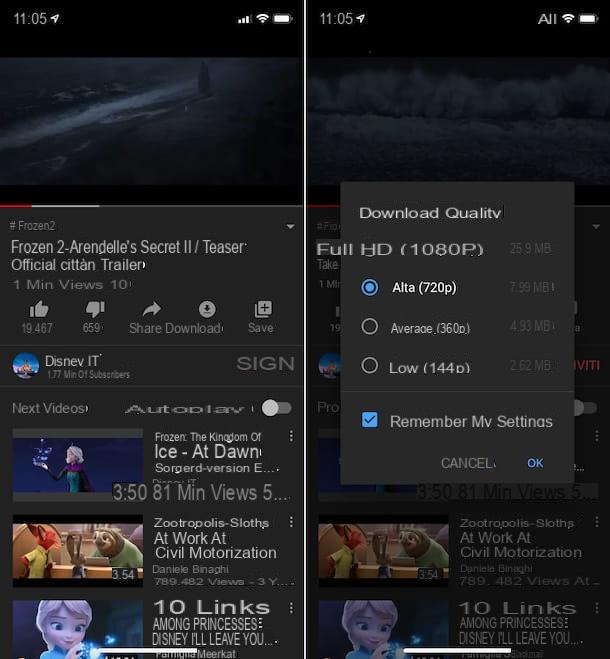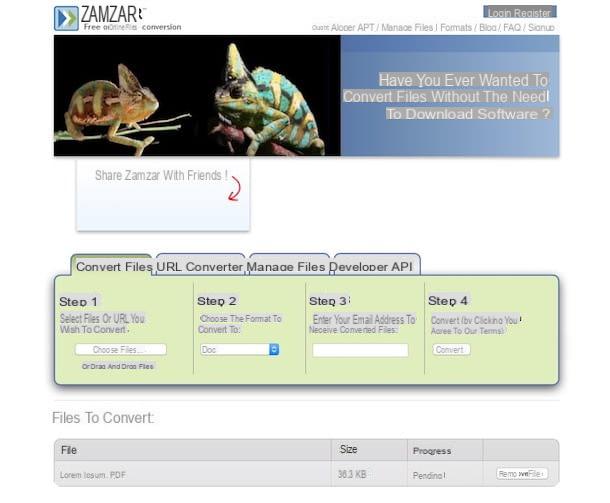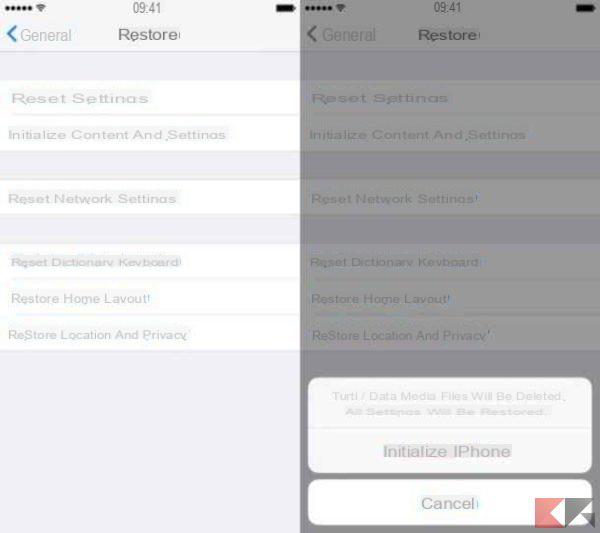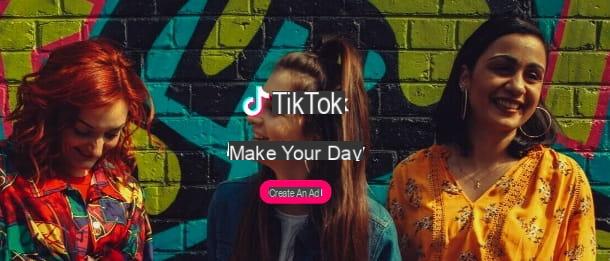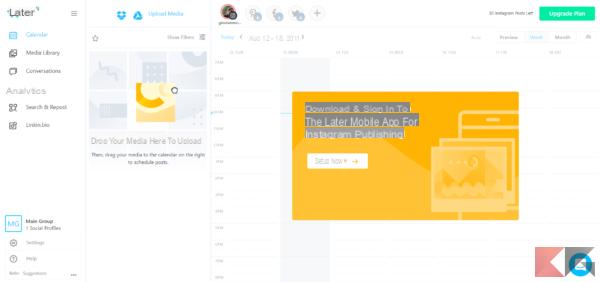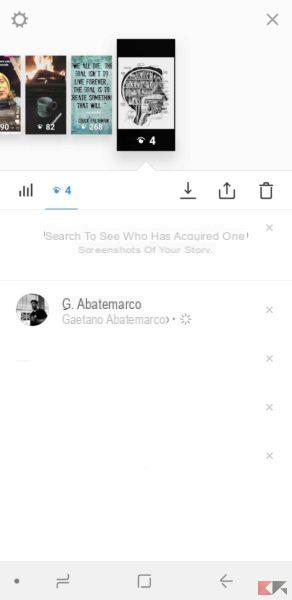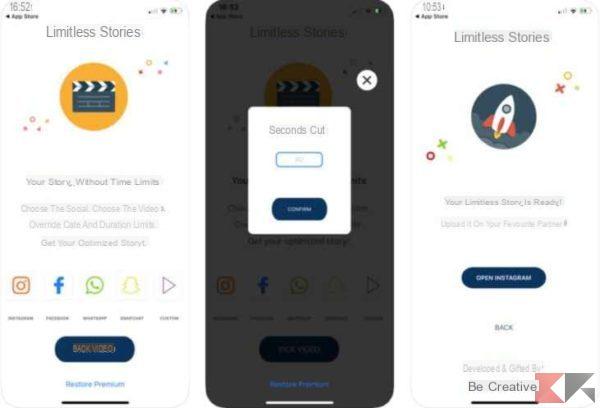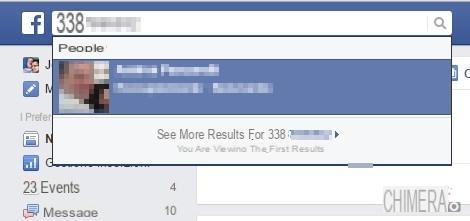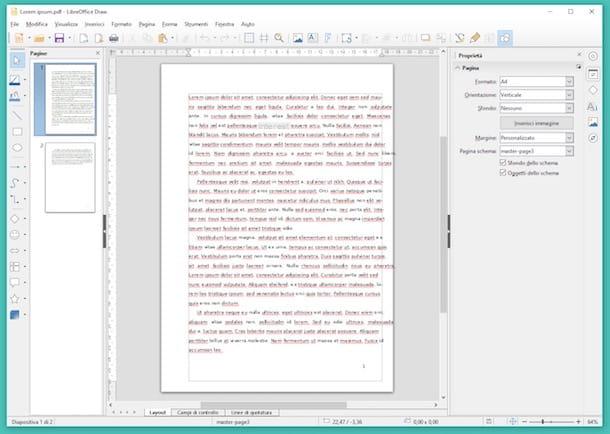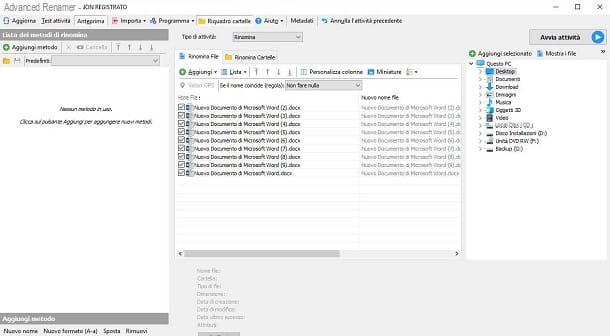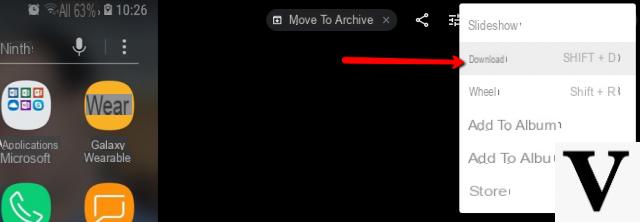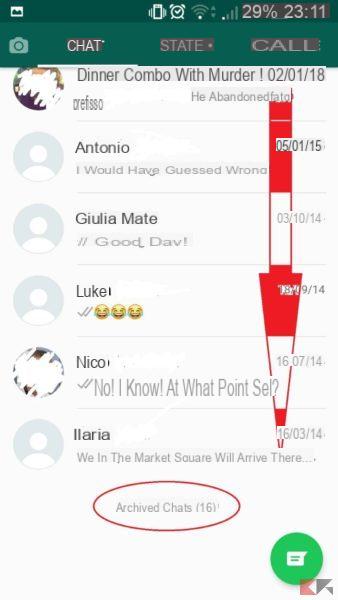Comment changer de clavier sur Android pour répondre à vos besoins personnels qui peuvent aller d'une saisie plus confortable d'une seule main à l'utilisation de swipe, mais aussi pour une base de données prête à l'emploi de emoji ou encore pour leentrée vocale?
Dans ce guide pratique et concis, nous allons d'abord vous expliquer en quelques étapes simples comment changer le clavier Android par rapport à celui par défaut et, deuxièmement, une sélection de cinq « claviers » importants pour Android, un pour chaque type d'utilisateur.
La procédure est valable pour les smartphones de Google, Samsung, Huawei, HONOR, Xiaomi, Redmi, POCO, OnePlus, Nokia, LG, ASUS, Motorola, Sony, OPPO, Realme, HTC et Meizu, vous n'aurez donc aucun problème .changer le clavier.
Comment changer de clavier sur Android
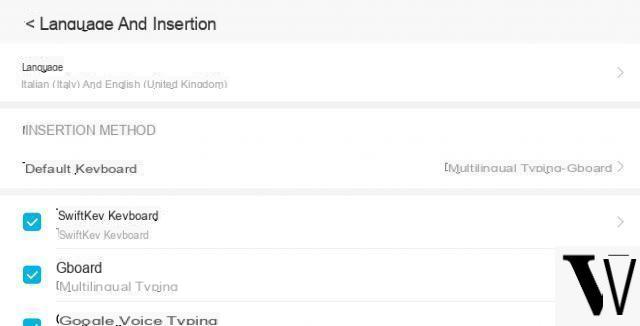
Quel que soit le smartphone appartenant à Samsung, Huawei, OnePlus, LG, Sony, HTC, Honor, ZTE etc., la procédure est pratiquement toujours la même et peut être complétée en quelques étapes même si vous n'êtes pas très expert. Résumons-le avec une liste étape par étape :
- Aller aux paramètres
- Appuyez sur Langue et saisie
- Appuyez sur Langue, Vérification orthographique
- Appuyez sur le nom du clavier souhaité dans la liste
Dans certains smartphones Android, après le menu Paramètres, vous devez visiter la page Système en bas de la liste pour trouver la langue et la saisie. Attention : chaque clavier possède ses propres paramètres et configurations personnalisés, accessibles à partir de l'élément précédent.
Toutes les applications que nous proposons accompagnent l'utilisateur dans une sorte d'assistant pas à pas pour paramétrer immédiatement le choix qui vient d'être fait. Une aide précieuse pour ceux qui ne sont pas très habitués à ce type de personnalisation.
Les meilleurs claviers pour Android
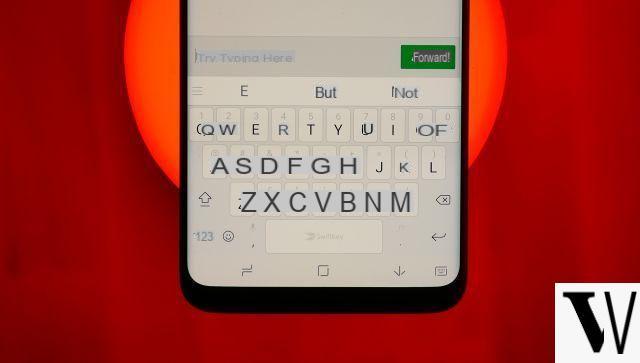
Une fois que vous comprenez comment changer de clavier sur android il ne reste plus qu'à choisir sur quelle version parier. Nous en avons sélectionné cinq significatifs qui peuvent chacun rencontrer un public différent de temps en temps pour ceux qui recherchent une fonctionnalité spécifique. Pour chaque clavier, vous pouvez trouver le lien direct sur Google Play cliquable depuis le smartphone : la page s'ouvrira, appuyez simplement sur installer et en quelques secondes (nous recommandons le Wi-Fi, si disponible) le téléchargement sera terminé.
clavier Google
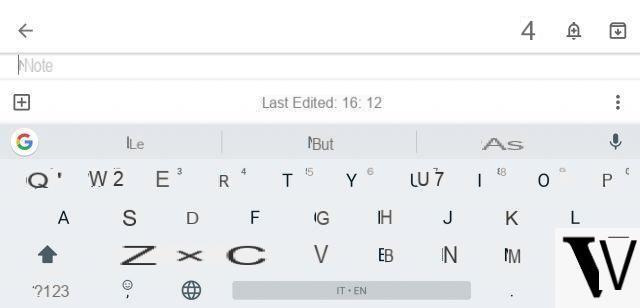
On ne peut partir que de clavier Google - s'il n'est pas déjà installé, il peut être trouvé ici - qui est le meilleur compromis pour ceux qui recherchent un peu de tout ce que nous allons lister avec les alternatives, donc prise en charge des caractères spéciaux, des emojis, d'autres langues, du balayage, de la correction ponctuelle et saisie vocale. Le plus complet, stable et adapté à tout public. Pour ceux qui recherchent un outil qui exploite les voix-texte au mieux est le meilleur choix.
De plus, il y a des astuces utiles à apprendre tout de suite :
• Contrastez le curseur avec précision en faisant glisser votre doigt le long de la barre d'espacement ;
• Bloquer l'élimination des mots en glissant vers la gauche à partir de la touche de suppression ;
• Toujours rendre la ligne numérique visible depuis Paramètres> Préférences> Ligne numérique ;
• Suggestions de symboles pour un accès long à partir de Paramètres> Préférences> Appui long pour les symboles ;
• Mode à une main en le verrouillant à gauche ou à droite depuis Paramètres> Préférences> Mode à une main.
SwiftKey
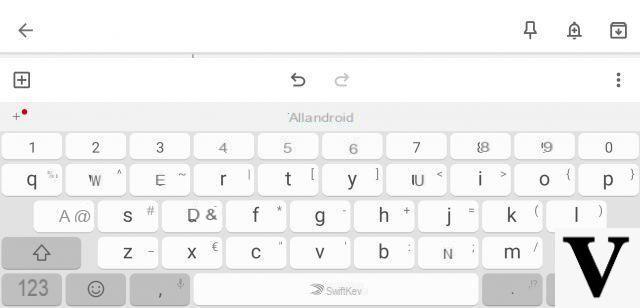
SwiftKey est un clavier pour Android préparé par Microsoft et dédié avant tout àsaisie de texte par balayage qui va glisser avec le doigt d'une lettre à l'autre en composant les mots de manière transparente. En outre, il existe un ensemble large et pratique d'émojis, de GIF et d'autocollants.
Large éventail de possibilités garanti par les réglages internes tels que le choix de la langue, les thèmes (pour changer la couleur du clavier), le style de frappe et des statistiques intéressantes qui peuvent renseigner sur la carte "chaleur" de frappe pour découvrir le plus de touches, touches économisées, efficacité et "mètres parcourus".
Pour les plus soucieux de la confidentialité, il est également possible de supprimer les données de saisie en appuyant sur les trois points en haut à droite.
Chrooma Clavier
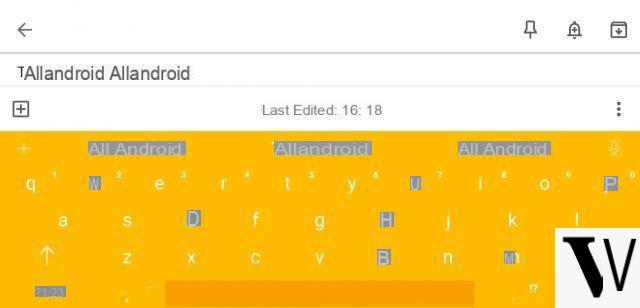
Le clavier Chrooma est idéal pour tous ceux qui veulent style et design car ce clavier adapte sa couleur à l'application que vous utilisez à un moment donné. Il utilise l'intelligence artificielle pour la prédiction de texte et comprend également des emojis, des GIF et des autocollants. Le mode nuit est également arrivé récemment.
Il répond à la question "comment changer la couleur du clavier Android" de la manière la plus simple, la plus élégante et la plus pratique puisque par exemple avec Google ce n'est pas possible. Depuis les paramètres internes - vous pouvez y accéder en appuyant sur l'icône, comme s'il s'agissait d'une application normale - vous pouvez choisir entre différents skins et continuer avec le choix "forcé" de coloration (Palette) qui ne sera donc plus automatique sur la base de la demande distincte. La version gratuite vous permet également de personnaliser la barre d'espace et de choisir les emojis à utiliser.
Clavier émoji
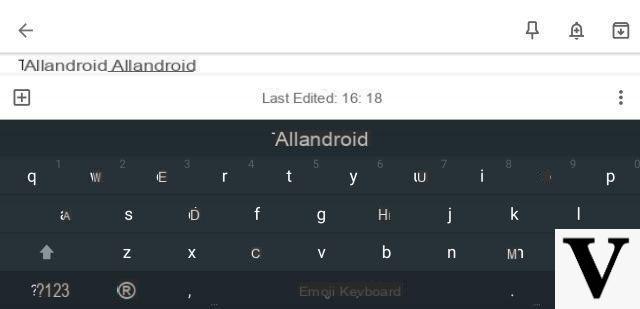
pour fans d'émojis il n'y a vraiment rien de mieux que le clavier Emoji qui est le point de référence avec des milliers de "smilies", émoticônes, autocollants, etc. Pour un public plus jeune ou pour ceux qui aiment s'exprimer plus avec ces petites images qu'avec des mots.
En appuyant sur l'icône dans la liste des applications ou en allant dans le menu Langue et saisie, vous pouvez accéder aux paramètres internes très généreux, divisés par catégories sur l'en-tête en haut. En fait, 150 langues sont prises en charge, 1000 thèmes sont vraiment disponibles pour tous les goûts et toutes les préférences, il existe 3000 GIF et autocollants et différentes méthodes de saisie rapide.
Fleksy
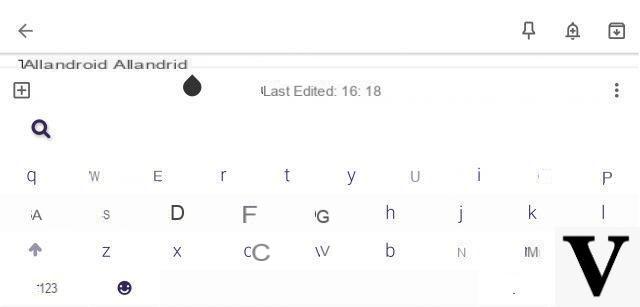
Fleksy se présente comme la clavier le plus rapide du monde ainsi qu'un outil privé puisque tout ce que vous entrez n'est pas enregistré. Il est hautement personnalisable avec des thèmes colorés, comprend des GIF et des autocollants, et peut même effectuer des recherches sur le Web avec Qwant. 40 langues sont prises en charge par ce clavier qui comprend également une fonctionnalité simplifiée pratique de copier/coller et de contrôle du curseur, un choix de plus de 50 thèmes et jusqu'à trois tailles de clavier différentes.
Comment changer la langue du clavier Android
Une fois le clavier Android souhaité téléchargé et défini par défaut, il ne reste plus qu'à le personnaliser en changeant la langue. Pour plus de commodité, voici la procédure standard avec le clavier Gboard ou Google, mais pour les autres claviers le processus est quasiment identique, puisqu'il suffit de procéder à partir des paramètres internes.
La procédure standard :
- Aller aux paramètres;
- Appuyez sur Langue et insertion ;
- Appuyez sur le nom du clavier ;
- Appuyez sur Préférences/Paramètres ;
- Appuyez sur Sélectionner les langues de saisie ;
- Sélectionnez la langue souhaitée.
Il sera immédiatement prêt à l'emploi avec son dictionnaire téléchargeable pour des corrections et suggestions prêtes à l'emploi.